Slik lagrer og deler tekstdokumenter ved hjelp av iCloud
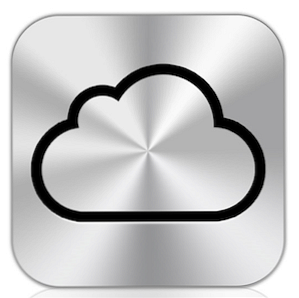
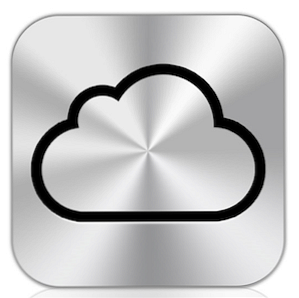 I november i fjor skrev jeg om hvordan jeg konfigurerer iCloud for iOS-enhetene dine. iCloud er Apples delikate filsynkroniseringsserver som har blitt forbedret med den nyeste versjonen av sitt nyeste operativsystem, Mountain Lion, 10.8. iCloud har vært mest nyttig for å oppdatere e-post, kontakt og kalenderdata på tvers av Mac- og iOS-enheter. Men nå inneholder den tilleggsfunksjoner for dokumentfiler, for både Apples innfødte og tredjeparts applikasjoner. I denne artikkelen forklarer jeg mange av fordeler og ulemper med å lagre tekstdokumenter til iCloud.
I november i fjor skrev jeg om hvordan jeg konfigurerer iCloud for iOS-enhetene dine. iCloud er Apples delikate filsynkroniseringsserver som har blitt forbedret med den nyeste versjonen av sitt nyeste operativsystem, Mountain Lion, 10.8. iCloud har vært mest nyttig for å oppdatere e-post, kontakt og kalenderdata på tvers av Mac- og iOS-enheter. Men nå inneholder den tilleggsfunksjoner for dokumentfiler, for både Apples innfødte og tredjeparts applikasjoner. I denne artikkelen forklarer jeg mange av fordeler og ulemper med å lagre tekstdokumenter til iCloud.
iCloud er mest nyttig hvis du bruker mer enn en Mac og / eller iPad eller iPhone. Det finnes også tredjeparts tekstprogrammer som Byword, som også utnytter iCloud. Og hvis du er PC-bruker, forklarer Apple hvordan du konfigurerer iCloud på Windows.
Grunnleggende oppsett
Hvis du har konfigurert iCloud på din iOS-enhet, må du bare aktivere den i Mountain Lion på din Mac ved å starte System Preferences> iCloud. Kontroller at Notater og dokumenter og data er merket. Dette gjør at applikasjoner kan lagre dokumenter til iCloud-kontoen din.

Når det gjelder Apples innfødte tekstbehandlingsprogrammer, er det bare Notes-appen, TextEdit og den separate iWork-kontorsuiten-Pages, Numbers og Keynote-work med iCloud. Hvis du imidlertid trenger å synkronisere dokumentene dine på tvers av enheter, gjør det bare Notes og iWorks. Det er ingen iOS-versjon av TextEdit. Du kan imidlertid dele TextEdit-dokumenter mellom Mac-maskiner som kjører Mountain Lion, men ikke på Windows.
Hvis du ikke trenger alle de ekstra funksjonene i iWork-applikasjoner, og hvis du finner notatappsappen for begrensende for tekstbehandling, foreslår jeg et tredjeparts tekstredigeringsprogram som Byword som fungerer på tvers av både Mac og iOS-enheter..
Bruke TextEdit
TextEdit er et innfødt tekstredigeringsprogram på alle Mac-maskiner. Det er flott å skrive enkle rapporter, diagrammer og notater. Dessverre fungerer iCloud-integrasjonen bare med Mac-maskiner som kjører Mountain Lion, mens Byword kan fungere på både Lion og Mountain Lion.

Bruke TextEdit med iCloud er ganske rett frem. Du har nå muligheten til å lagre dokumenter enten i skyen eller i Finder. Selv om du ikke bruker flere Apple-enheter, er en av de nyttige funksjonene ved å lagre TextEdit-dokumenter til iCloud at hvis din Mac krasjer eller blir stjålet, er dokumentene dine i iCloud der de kan hentes..
Med dokumenter lagret i iCloud trenger du ikke å jakte på dem i Finder. Apple har satt opp en Dokumenter-mappe for hvert iCloud-integrert program. Når du lagrer et tekstdokument i TextEdit, presenteres alternativet for å lagre det til iCloud eller til Finder.

Du finner dine lagrede TextEdit-dokumenter i iCloud ved å klikke på Fil> Åpne. Først kan det se ut som om du ikke kan organisere filene dine i separate mapper, men du kan. Apple tok med iOS-mappefunksjonen til Mountain Lion i denne hilsen. På samme måte som du lager mapper for appene dine på iOS-enhetene dine, drar du bare en fil ovenpå en annen for å lage en mappe for disse filene. Derfra gir du mappen et navn og klikker på utsiden av det for å lukke det.

I motsetning til den tradisjonelle Mac Finder kan du ikke opprette mapper fra rullegardinmenyen. Når du har opprettet en mappe i iCloud, vises det for deg å lagre nye dokumenter til.

I iCloud-mappen kan du legge merke til at du kan starte et nytt dokument i denne iCloud-mappen, i stedet for å bruke Fil> Ny. Legg merke til også om du har rett- eller kontroll-klikk på en fil i mappen, får du muligheten til å endre navn på den, flytte til papirkurven, duplisere, forhåndsvise den eller dele den via e-post, melding og til en annen løve løpende Mac bruker AirDrop.

Når du klikker på tittelnavnet til en TextEdit-fil, får du også lignende filnavnet og flyttingsalternativer, inkludert muligheten til å låse en fil, slik at endringer ikke kan gjøres til den, samt muligheten til å bla gjennom lagrede versjoner av den filen.
Deling av dokumenter ved hjelp av iCloud
Som jeg nevnte før, kan du bare synkronisere TextEdit-dokumenter på tvers av Mac-maskiner som kjører Mountain Lion. Hvis du vil synkronisere tekstdokumenter med iOS-enhetene dine, må du bruke Sider, Notes-appen eller et tredjepartsprogram. Siden bruk av Notes er ganske rett frem, demonstrerer jeg synkroniseringsalternativer i iCloud ved hjelp av Pages.

Sider (i tillegg til de to andre iWorks-programmene) har samme iCloud-integrasjon som finnes med TextEdit. Men synkronisering av tekstdokumenter er hvor iCloud gir en fordel over si Dropbox. For med iCloud blir endringene du gjør i dokumenter lagret i iCloud oppdatert nesten automatisk.

Når du starter appen Sider på iPhone eller iPad, lastes alle sidedokumenter ned til enheten hvis de lagres i iCloud. Når du åpner et dokument fra iCloud på mobilenheten, får du muligheten til å bevare originaldokumentet på mobilenheten, eller lage en kopi av den og åpne den nyeste versjonen. Dette er viktig fordi i motsetning til sider på Mac-en din, er det ingen funksjonene Bla gjennom versjoner på iOS-enhetene dine som kjører sider.

Hvis du jobber med et Pages-dokument på din Mac, og deretter bytter du til det samme sidedokumentet som allerede er åpnet på, sier iPad-en din (forresten, jeg finner leser sidedokumenter på min iPad nesten som å lese dem i et papirformat. Det er annerledes enn å lese dem på min Mac.) Endringene vil ikke alltid være automatiske. Du må kanskje vente flere sekunder for at oppdateringen skal skje - i hvert fall det har vært min erfaring.

Men hvis sidedokumentet på iOS-enheten din er lukket, oppdateres den til den siste versjonen som er lagret i iCloud når du åpner den. Når du lukker Pages (eller annet iWorks) -dokument på din iOS-enhet, vil du se en indikasjon på at den oppdateres i iCloud. Hvis du går frem og tilbake mellom din Mac og iOS-enheter, trenger du bare å være klar over endringene du har gjort i dokumentene. Bla gjennom Versjoner på Mac-en din kan være nyttig for å hente endringer, men jeg vil ikke helt regne med det i alle tilfeller, siden det bare kan vise lagrede endringer.
Denne synkroniseringsfunksjonen til iCloud er stor, men det er dessverre så vidt jeg ikke kan fortelle det at du kan medforfattere et dokument i sanntid som det du kan med Google Docs. Du kan dele dokumenter, men ingen andre kan få tilgang til dokumenter i din iCloud-konto på datamaskinen.
Selv om iCloud er ute av beta-scenen, fortsetter Apple å bygge og perfeksjonere det. Gi oss beskjed om hva du synes om iCloud så langt. Er det en funksjon i Mountain Lion som du så frem til? Hvilke forbedringer vil du se gjort, og hvilke problemer har noen hatt med det?
For våre andre iCloud-relaterte artikler, se vår katalog her.
Utforsk mer om: Digital Document, iCloud.


